Aktualisiert July 2025 : Beenden Sie diese Fehlermeldungen und beschleunigen Sie Ihr Computersystem mit unserem Optimierungstool. Laden Sie es über diesen Link hier herunter.
- Laden Sie das Reparaturprogramm hier herunter und installieren Sie es.
- Lassen Sie es Ihren Computer scannen.
- Das Tool wird dann Ihren Computer reparieren.
Das Firefox Download-Panel zeigt ausreichende Informationen über den laufenden Download an. Dennoch gibt es einige Anwendungen, die Ihnen helfen können, die Funktionalität des Panels zu verbessern. Wenn ich mich erinnern kann, hat Mozilla einen neuen Download-Manager mit Firefox 20 eingeführt. Es war eine willkommene Änderung, da ein Benutzer den Status der Downloads direkt von der Symbolleiste aus überprüfen konnte, aber der Spielraum für Verbesserungen bleibt immer erhalten. Als solche können Sie die Funktionalität des Download-Panels durch Hinzufügen einer neuen Erweiterung zu Firefox-Browser – Download Panel Tweaks erweitern. Die Erweiterung oder das Add-on ist eine Sammlung von zufälligen Optimierungen für das Firefox-Download-Panel.
Hier ist, wie man es bekommt und benutzt!
Download-Panel optimiert für Firefox
Wir empfehlen die Verwendung dieses Tools bei verschiedenen PC-Problemen.
Dieses Tool behebt häufige Computerfehler, schützt Sie vor Dateiverlust, Malware, Hardwareausfällen und optimiert Ihren PC für maximale Leistung. Beheben Sie PC-Probleme schnell und verhindern Sie, dass andere mit dieser Software arbeiten:
- Download dieses PC-Reparatur-Tool .
- Klicken Sie auf Scan starten, um Windows-Probleme zu finden, die PC-Probleme verursachen könnten.
- Klicken Sie auf Alle reparieren, um alle Probleme zu beheben.
Um die Erweiterung zu Ihrem Browser hinzuzufügen, klicken Sie einfach auf die grüne Schaltfläche’Zu Firefox hinzufügen’ auf der Download-Seite. Klicken Sie dann auf Firefox und wählen Sie’Add-ons’.
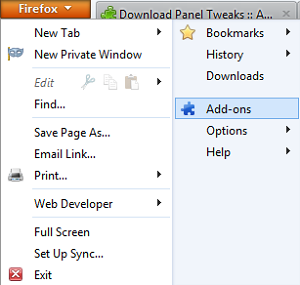
Klicken Sie im linken Bereich auf “Erweiterungen” und klicken Sie auf die Schaltfläche “Optionen” der Erweiterung “Download Panel Tweaks”.

Sie finden in der Standardkonfiguration des Add-ons die folgenden Änderungen vor:
- Erhöht die Anzahl der angezeigten Downloads auf 10 statt 3, normalerweise werden 2-3 Downloads angezeigt. Sie müssen immer zum Fenster’Bibliothek’ wechseln, um mehr in der Liste zu sehen. Die Erweiterung verkürzt diesen langwierigen Prozess, da Sie ältere Downloads direkt aus dem Panel heraus betrachten können. Wählen Sie einfach die Einträge aus der Kategorie’Max download items to display’.
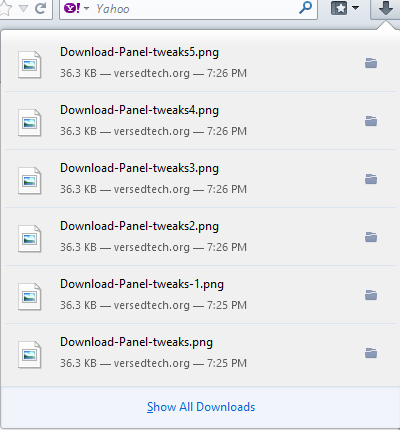
- Reduziert die Höhe der nicht aktiven Download-Einträge.
- Strg+J schaltet das Bedienfeld um, anstatt die Bibliothek zu laden.
- Ändert die verbleibende Zeit auf 12:42 statt 12 Minuten und 42 Sekunden.
- Ordnet die Statuszeile im Panel neu an, um die Download-Geschwindigkeit einzubeziehen.
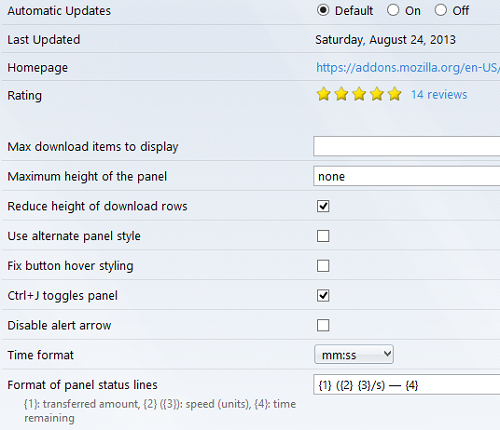
Darüber hinaus kann sie folgendes tun,
- Die Höhe des Panels begrenzen (mit CSS-Längen wie 600px)
- Ändern Sie den Panel-Stil, um einen weißen Hintergrund und quadratische Ecken zu erhalten.
- Deaktivieren Sie den großen grünen Alarmpfeil, der beim Starten und Stoppen von Downloads und mehr angezeigt wird
Download Panel Tweaks – Download Seite.
Werfen Sie auch einen Blick auf Configuration Mania.
EMPFOHLEN: Klicken Sie hier, um Windows-Fehler zu beheben und die Systemleistung zu optimieren

Eugen Mahler besitzt die unglaubliche Kraft, wie ein Chef auf dem Wasser zu laufen. Er ist auch ein Mensch, der gerne über Technik, Comics, Videospiele und alles, was mit der Geek-Welt zu tun hat, schreibt.
